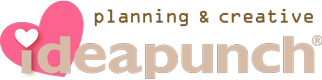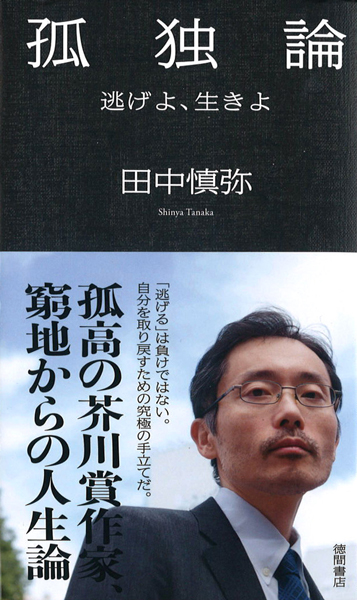(自分用のメモなのでよく分からないと思いますが、もし困った人の参考になれば。)
ブログを移したらWordPressのバージョンがついに大きく上がってしまった。いままでなんとか4.9.9で踏みとどまっていたけれど、今回ついに5.xへ上がってしまったので、新バージョンと向き合っていくことに。
ところが、投稿画面のあまりの違いに驚き。この変化を何と呼ぶのかすら分からず「Gutenbergに変わった」というようだけど「○○エディター」という名称が多すぎて覚えきれない・・・。
サイトのテンプレートを変えたので、過去記事にあるアマゾンなどの外部リンクを書き直さねばならない。でも変更しても想定通りに表示されない。そもそもタグが効かないみたい?いじればいじるほど、おかしな画面になっていく。とほほ。
ネットで検索すると、どうやら原因は自動整形機能らしい。しかしその対処法は様々。タグを読むプラグインを入れる、自動整形をさせないようfunctions.phpをいじる、などのおすすめが出るけれども、新機能を無効にするプラグインってのは建設的な作業じゃないし、functions.phpの編集も他に影響が出ないとも限らず、できることなら避けたい。
ということで私がやった方法。
●WP4時代に作成した投稿の再編集用は、古いままでやれるようにプラグインに頼る。
クラシックエディター
【WP5をいじって生じた疑問】
・投稿画面で「ブロックエディタ―」を使用し、記事がブロック分けされていたはずなのに、途中で変わってしまい、公開記事の改行がすべて無効のベタ送りになってしまった。
・WP4時代は&で始まる空タグ(ここに記載してもブラウザで表示されない)を適宜挿入していたが、過去記事は投稿画面に表示されないけれど有効に存在している様子。しかしWP5で上書き保存すると自動整形がはたらき、タグがそのまま文字面として文章の途中に表示されてしまう。
・改行も、1行アケも、自動整形で全部消えてしまう
●WP5での新規投稿するとき(つまり今後)
ブロックエディターは「コードエディター」と「ビジュアルエディター」があるが、タグを入れて使いたい人は「コードエディター」を使う。
1:改行したいときは改行タグ【br】あるいは【br /】を入れる
2:1行あけたいときは、改行タグ【br】を二回連続で入れると、自動整形機能が【p】タグに置き換えてくれて行が空きます。おぉ!なんて便利!(→空き具合はCSSの数値に関与)
ただし【p】の閉じタグは自動で入らないので、段落のカタマリを終えたいところに閉じpを手作業で入れるのを忘れずに。
でも、このタグ入れ作業を行っても、「ビジュアルエディター」に切り替え→「htmlとして編集」に切り替えないと、タグが投稿画面に表示されません。ちゃんと置き換えられた後は、コードエディタ―に表示を切り替えても挿入したタグが表示されるようです。
これサンドウィッチマンの「なにいってんだか、よくわかんない」だろうなぁ。